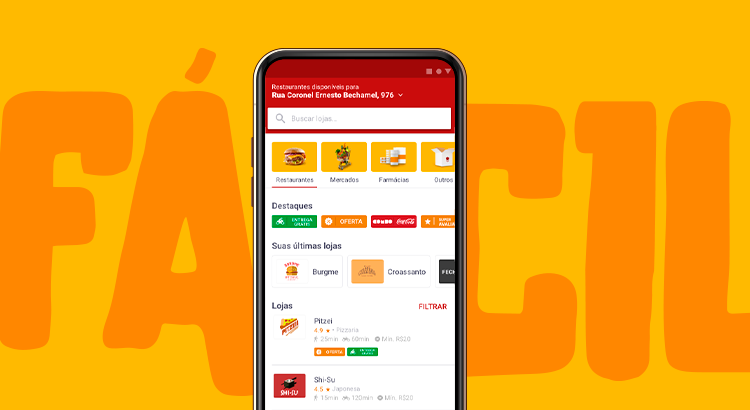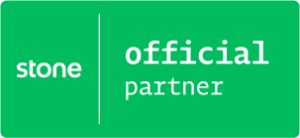O app da Delivery Much possui mais de 3 milhões de usuários ativos e está presente em mais de 320 cidades pelo interior do Brasil.
Facilidade, rapidez e praticidade.
Se precisarmos elencar algumas das vantagens que os usuários de delivery veem na solução, certamente essas três estarão no topo. Por isso, nada mais lógico que todas elas também estejam presentes no aplicativo e na experiência da pessoa usuária a cada pedido.
O aplicativo da Delivery Much, app de delivery mais utilizado no interior do país, foi pensado com esse propósito: ser intuitivo e permitir ao usuário fazer o seu pedido em apenas alguns cliques, sem complicações. Além disso, os usuários têm acesso a ofertas e promoções exclusivas (e cá entre nós, quem não gosta de um desconto?).
Para quem é novo no app, preparamos um passo a passo de como fazer um pedido na Delivery Much. Vem ver:
MENU DE NAVEGAÇÃO
1 → Como baixar o app
2 → Como fazer o cadastro
3 → Como fazer um pedido
1 → Como baixar o app
O app da Delivery Much está disponível para Android e iOS. Para baixar, é só clicar no link correspondente ao seu sistema operacional:
Android: https://play.google.com/store/apps/details?id=br.com.deliverymuch.gastro&hl=pt_BR
iOS: https://apps.apple.com/br/app/delivery-much/id917686123
Você também pode conferir seus pedidos em andamento pela versão web no site: https://deliverymuch.com.br/inicio/pedidos
2 → Como fazer o cadastro
Ao abrir o app, após o download, você poderá optar por fazer login pelo Facebook ou pelo seu e-mail.
Após selecionar uma das opções, é só completar o seu cadastro.
Dica: se você quiser dar uma olhada no app antes de fazer o seu cadastro, também pode escolher a opção “Entrar como visitante”.
3 → Como fazer um pedido
Passo 1 – escolha seu estabelecimento
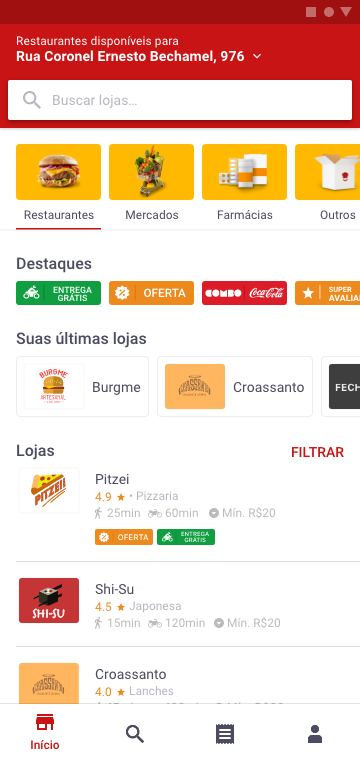
Se você ainda não tiver permitido que o app acesse a sua localização, este é o momento. Após a permissão, o app mostrará quais estabelecimentos estão abertos perto de você. Na parte superior da tela você pode escolher se quer pedir de um restaurante, mercado, petshop, farmácias ou outros.
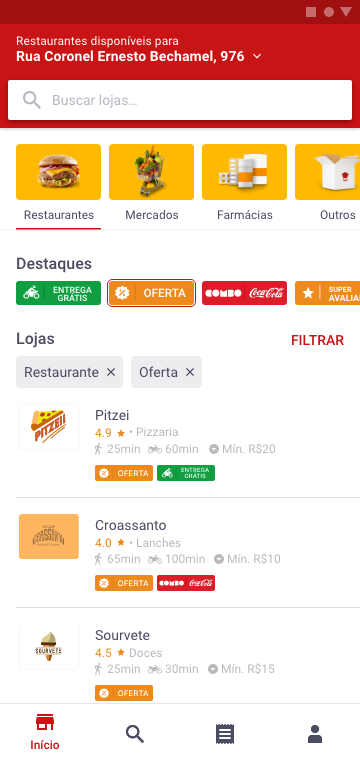
Você também pode selecionar filtros como “Entrega grátis”, “Entrega rastreada”, “Exclusivo”, “Oferta”, entre outros, para refinar ainda mais a sua busca. Quando encontrar a opção que você deseja, é só clicar nela.
Passo 2 – adicionando pedidos
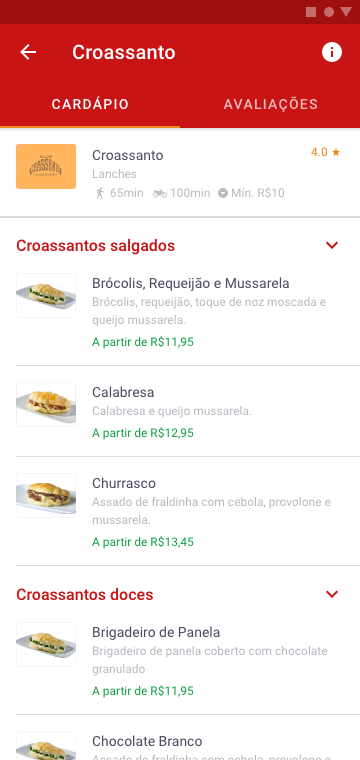
Ao abrir a tela do estabelecimento que você deseja (que neste exemplo será um restaurante), você será conduzido diretamente para o cardápio e poderá navegar pelas opções disponíveis. Se quiser conferir as notas de outros clientes, é só clicar na aba “Avaliações”.
Caso você não conheça o restaurante e queira saber mais sobre ele, ou queira consultar horários de funcionamento e formas de pagamento, pode clicar no ícone de “Informações” no canto superior direito da tela (a bolinha branca com um “i” vermelho no centro).
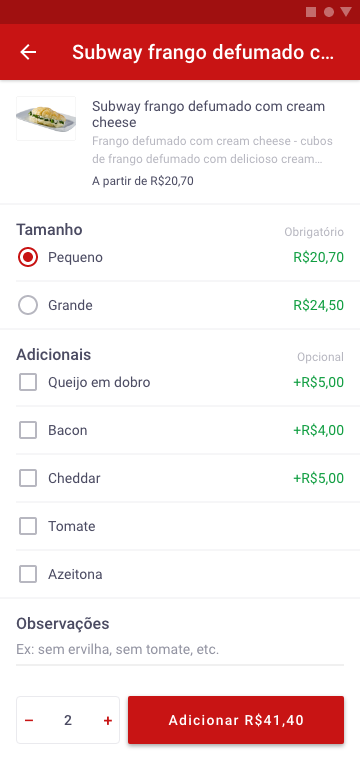
Depois de escolher o seu pedido, preencha os campos obrigatórios, especifique acompanhamentos e registre as observações, se for necessário (por exemplo, sem cebola). Agora é só clicar, no canto inferior direito, em “Adicionar (valor do pedido)”, para que seu pedido vá para o carrinho.
Passo 3 – forma de entrega
(Caso tenha entrado como visitante, este é o momento de fazer o seu login.)
Na próxima tela você deve escolher a forma de entrega (retirada no local/take away ou delivery). Se optar pelo delivery, pode usar sua localização atual, pesquisar o endereço pelo app ou inseri-lo manualmente.
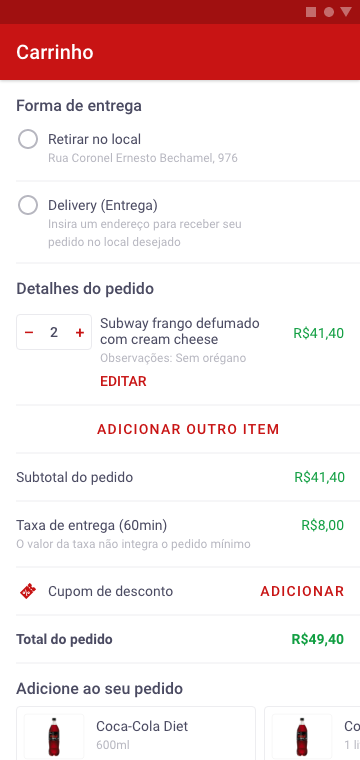
Confira os detalhes do seu pedido e se quiser adicionar mais itens do mesmo restaurante é só clicar em “Adicionar outro item”.
Se você tiver um cupom de desconto, clique em “Adicionar” para inseri-lo antes de fechar o seu pedido. Defina também a forma de pagamento e insira o CPF/CNPJ que você deseja que conste no cupom fiscal.
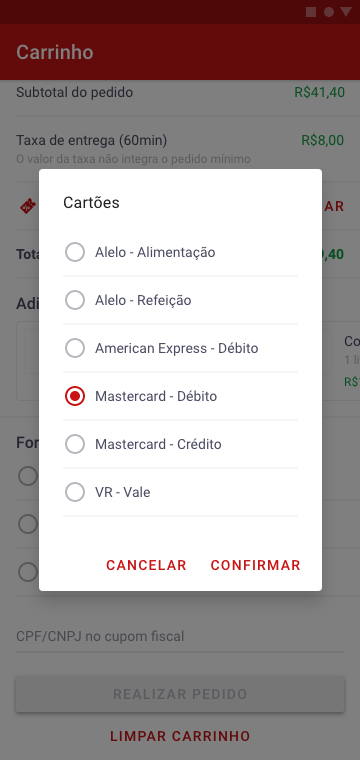
Se estiver tudo ok, é só clicar no botão “Realizar pedido”.
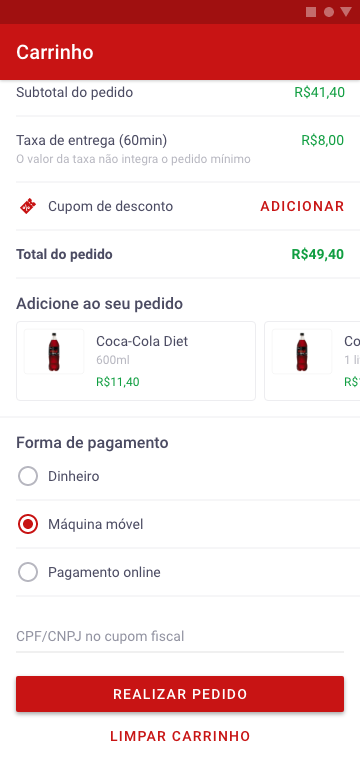
Passo 4
A próxima tela será a de acompanhamento. Nela você irá acompanhar o status do seu pedido e saber se ele já está sendo preparado pelo restaurante e se já saiu para a entrega (no caso do delivery) ou se já está pronto para ser retirado (no caso do take away).
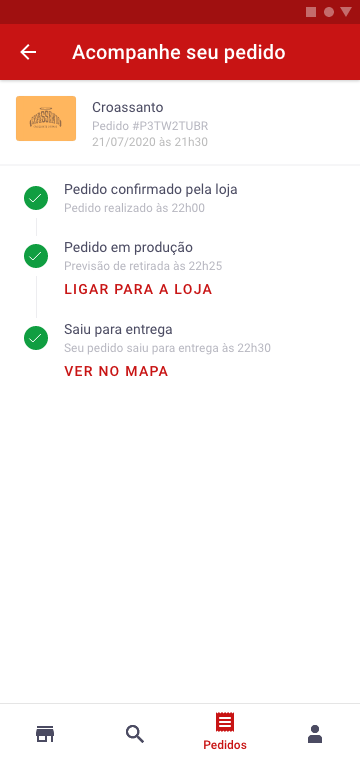
E pronto! É só aproveitar o seu pedido e se preparar para os próximos.
Leitura complementar